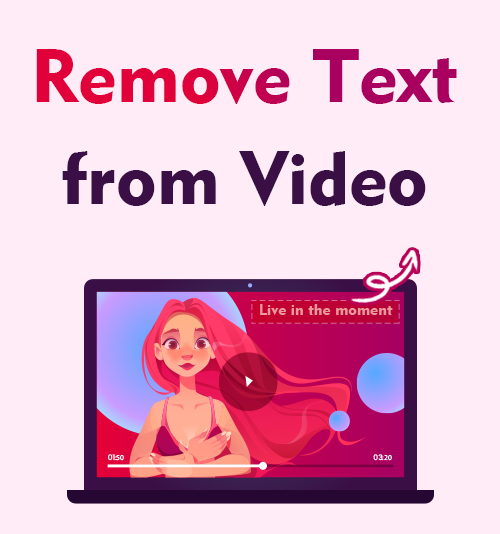
В 2021 году Instagram провел грандиозное обновление, которое ограничило пользователей публикацией контента с функцией водяных знаков. Мы не уверены, почему, возможно, для рекламы других приложений.
Но мы знаем, что создателям и влиятельным лицам теперь необходимо очистить свой контент, прежде чем публиковать его в Instagram.
Именно поэтому мы показываем вам, как удалить текст из видео без размытия во время этой функции. Охватываются как онлайн, так и оффлайн решения.
Мы рассмотрим различные приложения и взвесим положительные и отрицательные стороны обоих, чтобы помочь вам принять лучшее решение. Мы также даем вам несколько онлайн-средств для удаления текста, которые помогут вам в быстром и легком доступе.
Как удалить текст из видео в Windows?
Распространенные способы удаления текста из видео включают в себя непосредственное стирание текста, замену текста другим содержимым и вырезание текста из видео.
В этой части мы покажем вам, как добиться этого с помощью этих 3 методов. Выберите тот, который подходит именно вам, и без проблем отредактируйте текст из видео.
Избавьтесь от текста из видео с помощью стирания и замены
Чтобы запустить эту функцию, мы сначала хотели дать вам лучшее приложение для удаления текста — AnyErase. Он предлагает 2 разных способа удаления текста из видео в автономном режиме. Вы можете стереть текст прямо из видео или наложить что-то, чтобы скрыть его. И шаги довольно просты.
Мы также рассмотрим плюсы и минусы AnyErase. Вы должны знать все подробности о приложении, прежде чем пытаться его использовать.
Давайте сначала посмотрим на как удалить текст из видео напрямую с помощью AnyErase. Вы можете установить его на свой Windows 11/10//8/7.
AnyErase
Удаляйте водяные знаки с видео и изображений волшебным образом
- для Windows 10/8/7
- для Mac OS X 14+
- для Android
- После установки запустите программу AnyErase. Когда приложение открыто, вы увидите параметры в левой части экрана приложения. Сначала нажмите на вкладку с надписью «Удалить видео водяной знак».
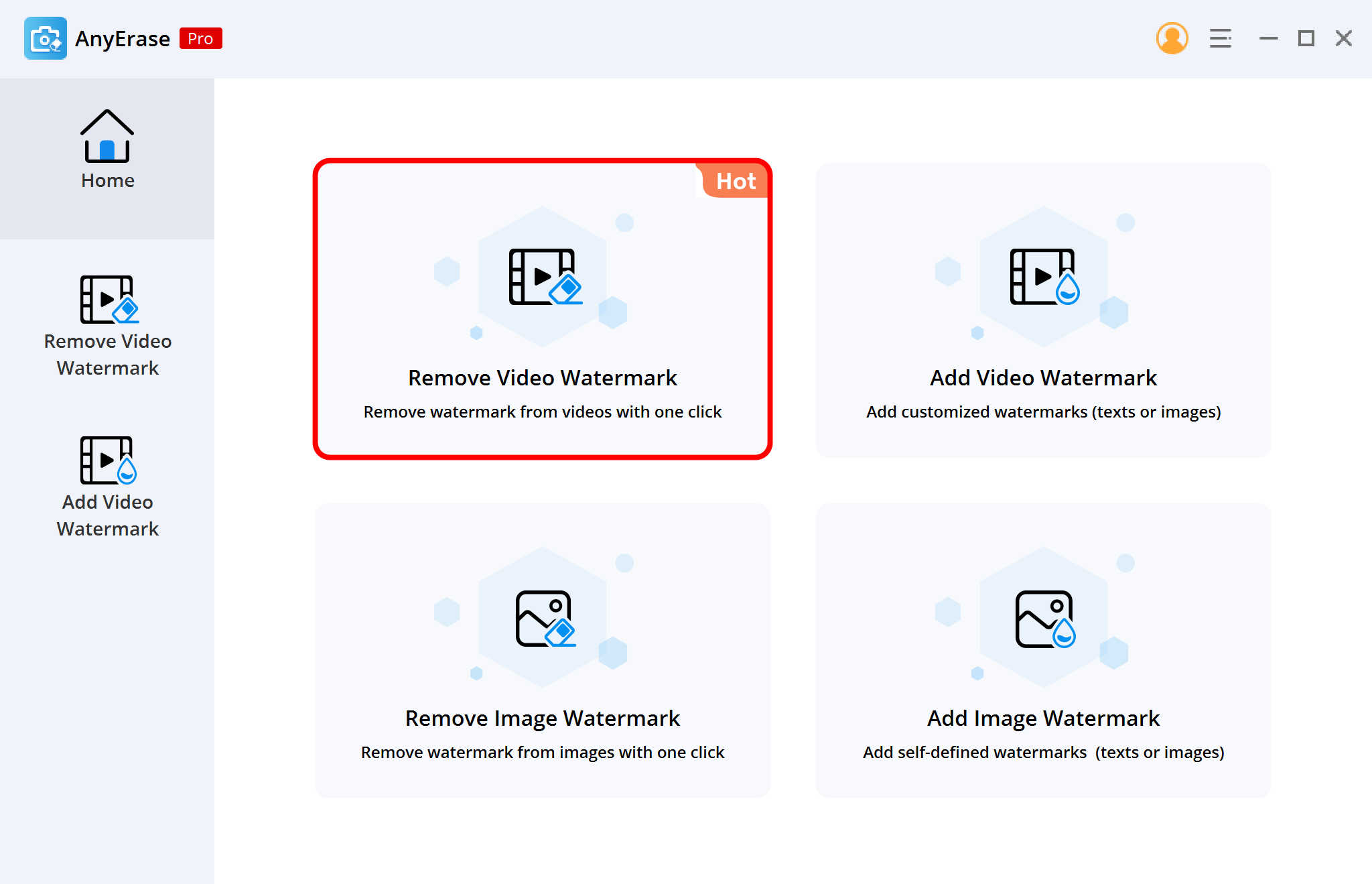
- Теперь вы увидите кнопку добавления в середине экрана. Нажмите на нее и загрузите видео, из которого вы хотите удалить текст.
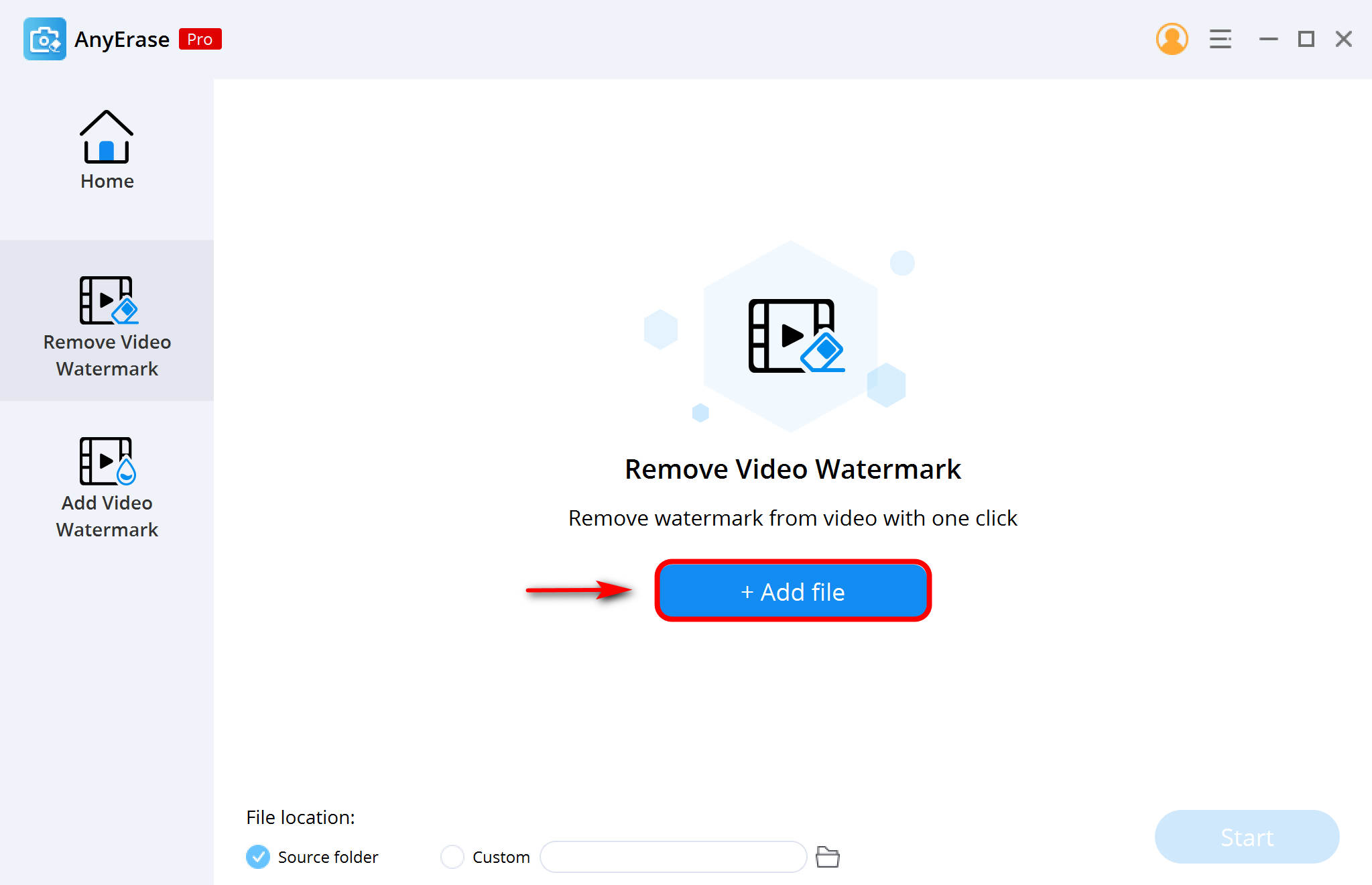
- Нажмите на значок инструмента в правом верхнем углу. Появится настраиваемый квадрат, который вы перетаскиваете на слова и нажимаете «Пуск». После завершения вы можете открыть новый видеофайл в указанном месте.
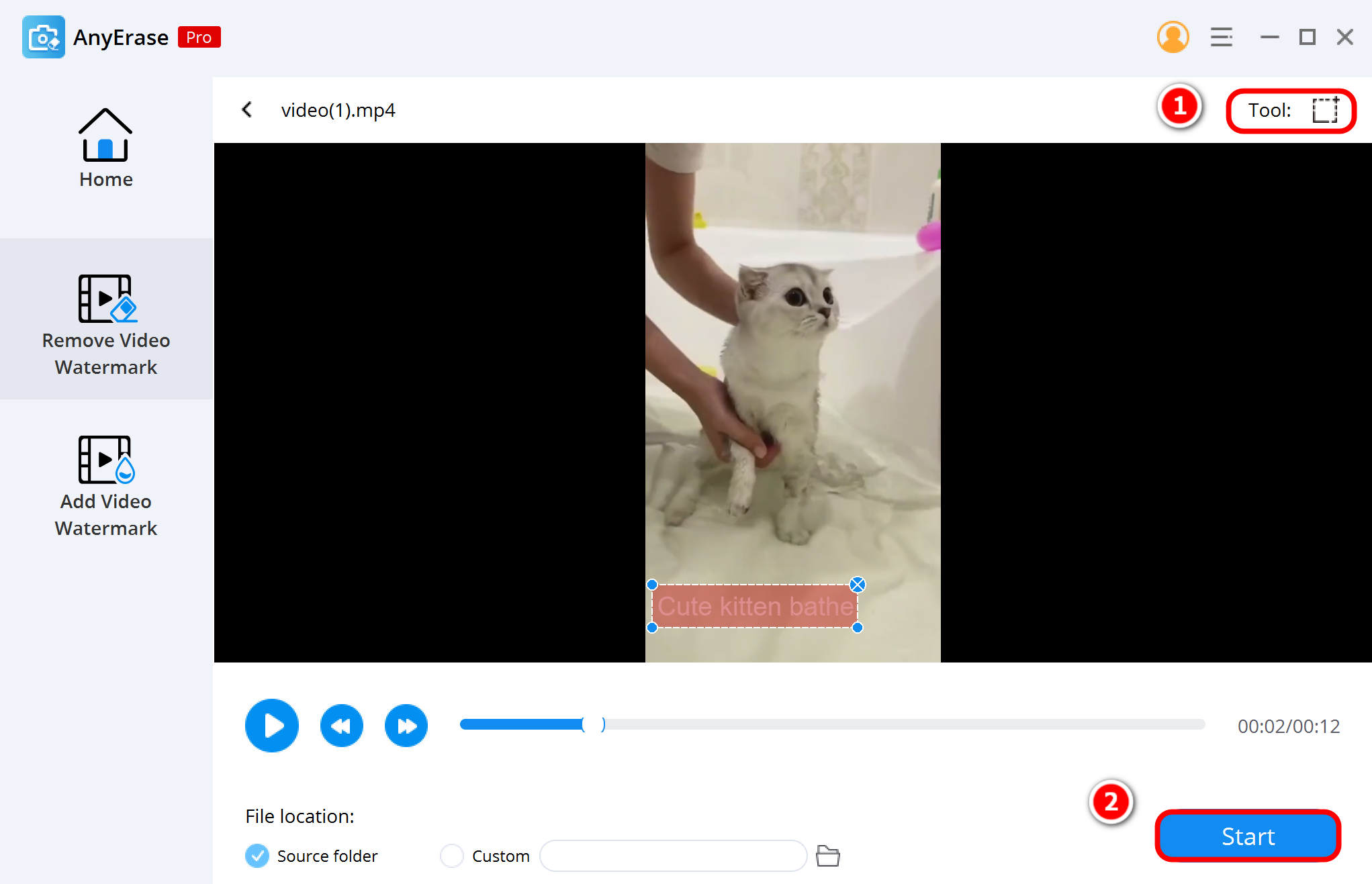
Как упоминалось ранее, AnyErase позволяет удалять ненужный текст из видео, закрывая часть текста. Теперь следуйте инструкциям ниже, чтобы сделать это. Как по мне, это решение более приемлемо, так как оно позволяет убрать текст из видео без размытия и предложить более визуально привлекательный эффект видео.
Совет: Вы также можете положиться на этот инструмент, чтобы добавлять водяные знаки к видео.
Как удалить текст из видео с помощью оверлея? Вот шаги.
- Запустите программу AnyErase и перейдите на вкладку «Добавить видео водяной знак». Затем импортируйте видео, из которого вы хотите удалить текст.
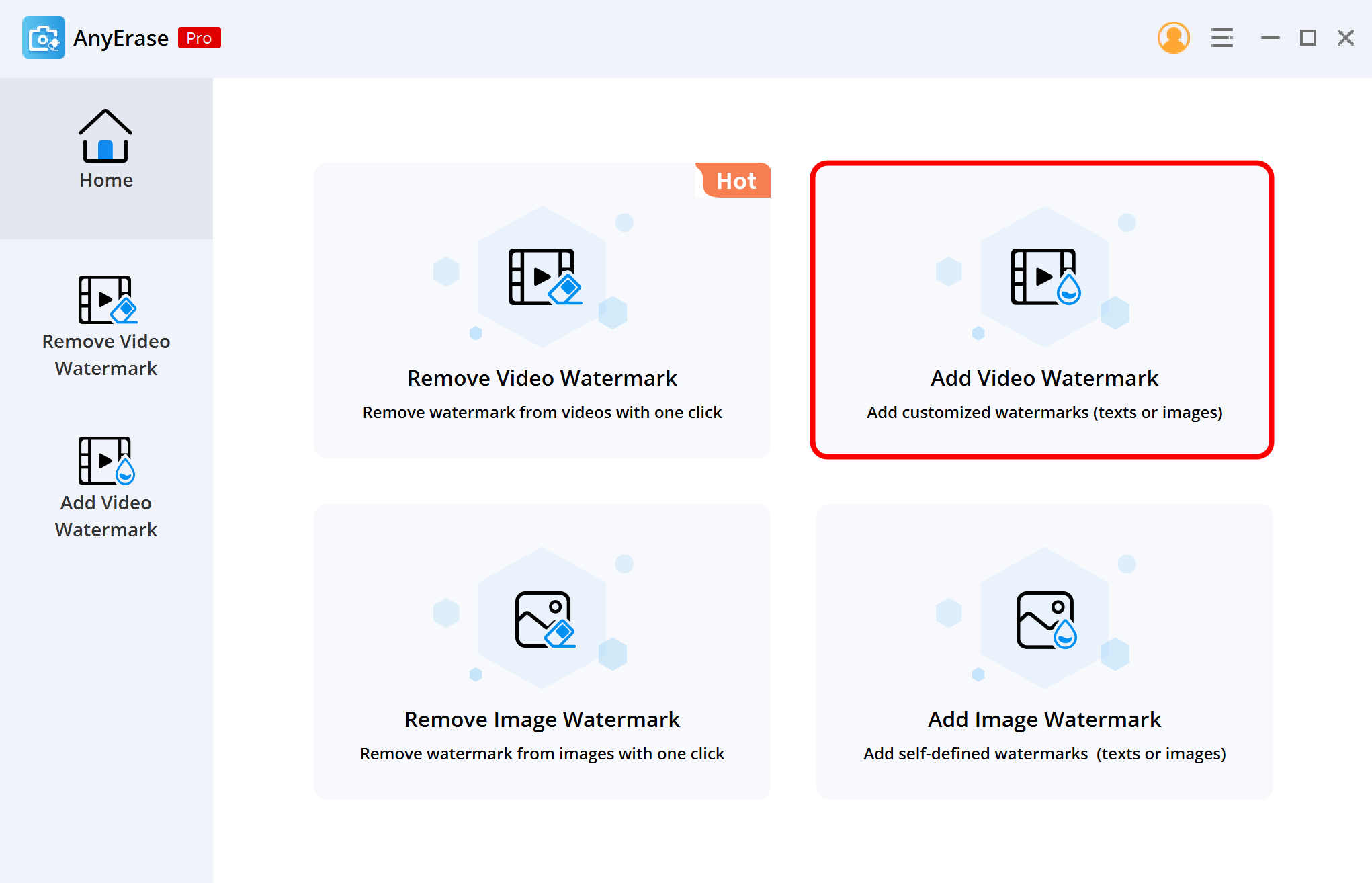
- Параметры Добавить текст и Добавить изображение отображаются в правом верхнем углу. Желательно наложение слова с изображением. Поэтому импортируйте изображение и настройте положение, размер и непрозрачность, чтобы скрыть текст.
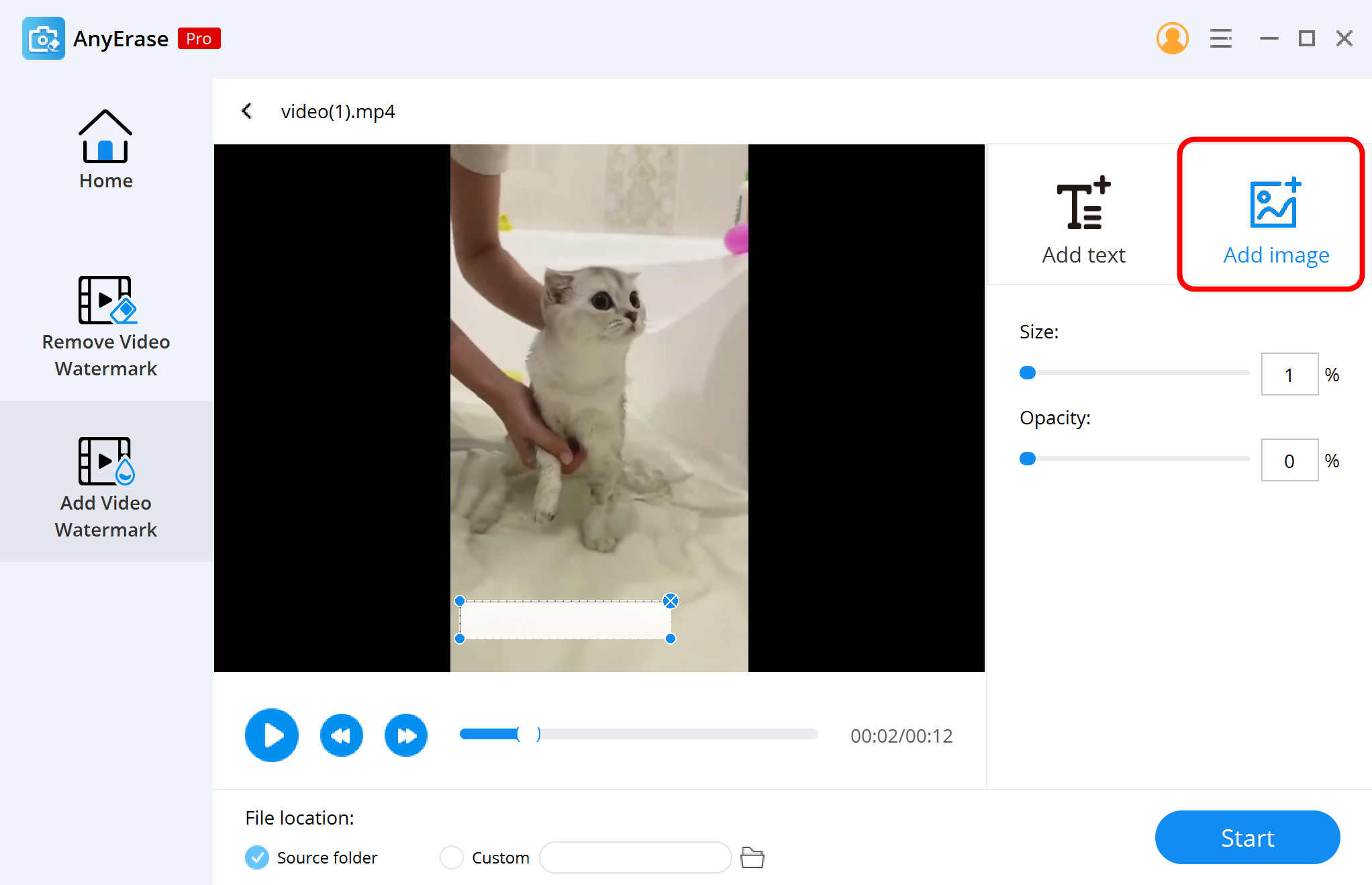
- Вы можете предварительно просмотреть окончательный результат. Когда вы будете удовлетворены, нажмите кнопку запуска. Затем AnyErase обработает и загрузит видео без текста на ваше устройство.
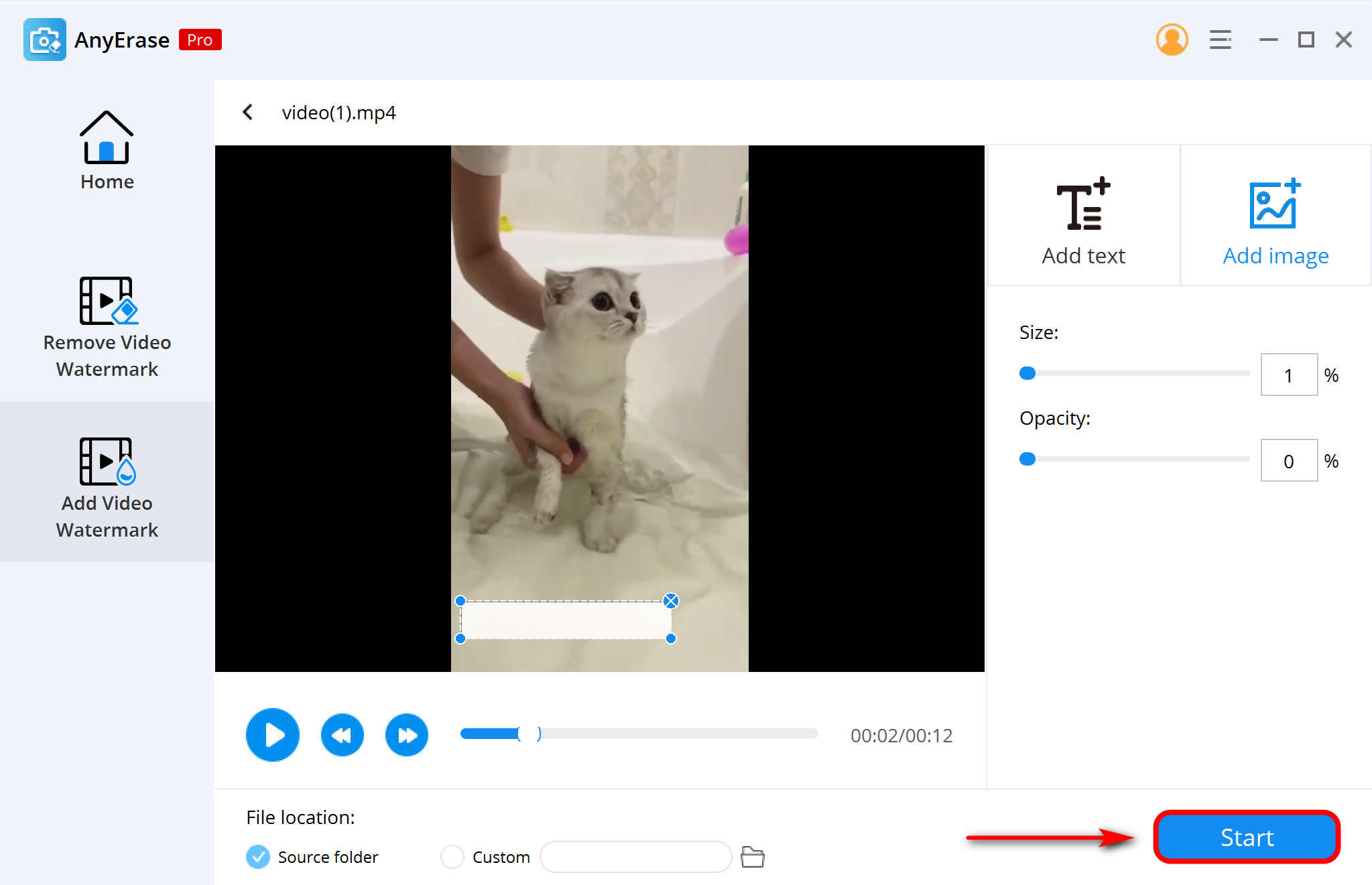
Теперь, когда мы знаем, как удалить встроенный текст из видео с помощью AnyErase, давайте рассмотрим плюсы и минусы приложения.
- Быстро удаляет тексты из видео
- Добавьте свой водяной знак или текст
- Без потери качества
- Чтение различных форматов видео
- Бесплатная пробная версия
- Простое расположение
- Быстрая установка
- Не совместим с Mac
Удалить текст из видео с помощью обрезки
Если текст лежит на краю видео, многие пользователи предпочитают обрезать его, а не стирать, поскольку обрезка выполняется легко и не приводит к размытию видео. Если вы хотите удалить текст из видео онлайн без размытия, Обрезка видео AmoyShare предлагается. Он имеет интуитивно понятный пользовательский интерфейс и позволяет вырезать текст из видео всего за несколько кликов.
- Легко и бесплатно использовать
- Очистить текст без размытия
- Совместимость с несколькими форматами видео
- Серьезные возможности редактирования
- Качество сжатого вывода
Как удалить текст из видео на Mac?
Поскольку AnyErase не совместим с устройствами Mac, я хотел помочь всем пользователям Apple, предоставив другое приложение, которое так же хорошо справляется со своей задачей.
AmoyShare Video Converter Ultimate прост в использовании и позволяет вам делать больше, чем просто удалять водяные знаки или тексты. В частности, он подходит для удаления всплывающего текста и субтитров.
Но сначала нам нужно знать, как работает приложение для удаления текста из видео в автономном режиме. Итак, еще раз, пожалуйста, установите Видео конвертер Ultimate на вашей macOS. Откройте приложение, как только оно будет установлено на вашем устройстве.
- Когда приложение откроется, вы найдете несколько инструментов под панелью инструментов. Нажмите на один с надписью Video Watermark Remover и импортируйте видео с вашего устройства.
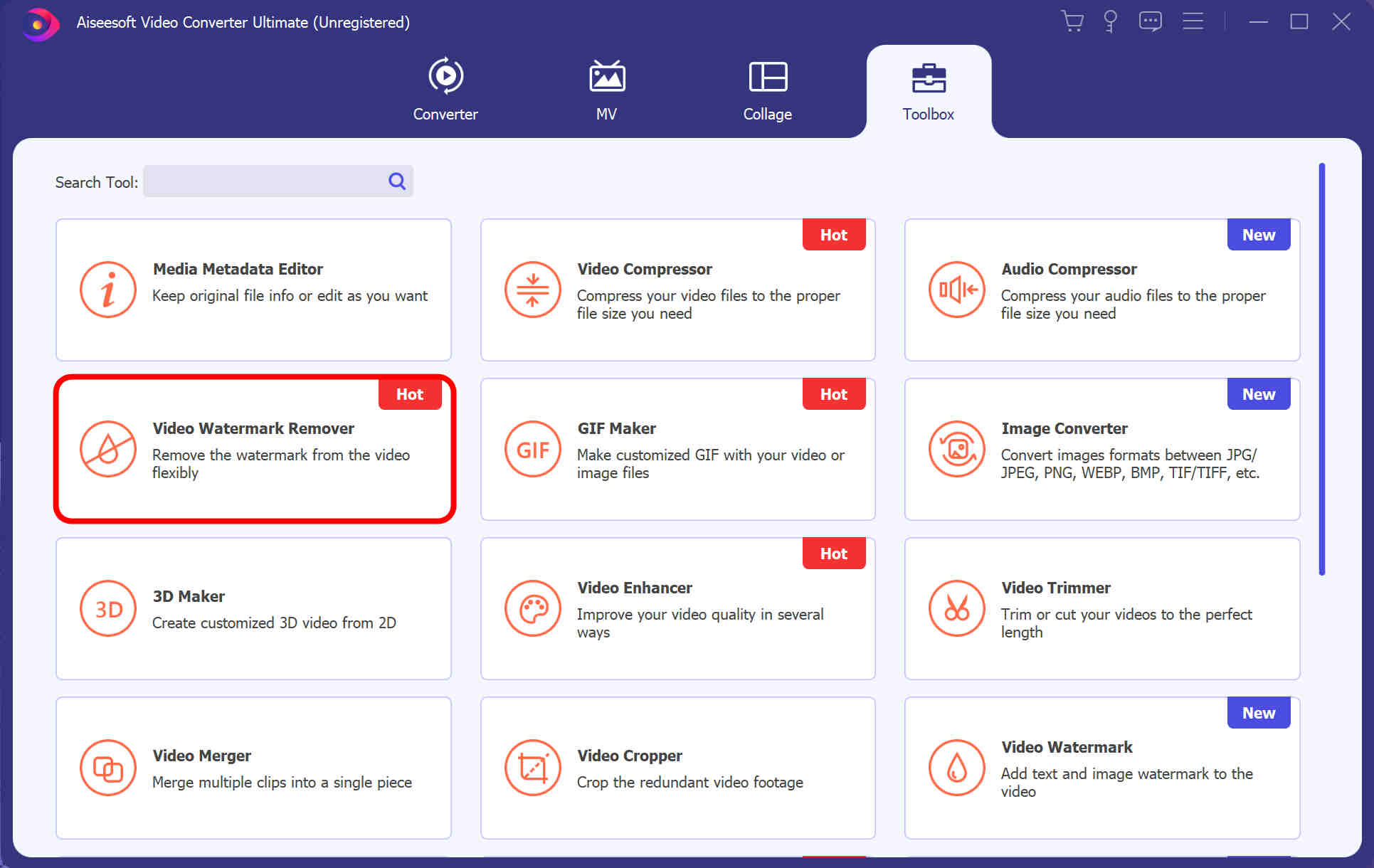
- После импорта видео нажмите кнопку «Добавить область удаления водяных знаков» и переместите желтую рамку, которая появляется над словами, которые вы хотите удалить. Это программное обеспечение для удаления водяных знаков для Mac позволяет удалять текст из видео на основе временной шкалы. Другими словами, вы можете удалять различные субтитры, регулируя время удаления для этой конкретной области.
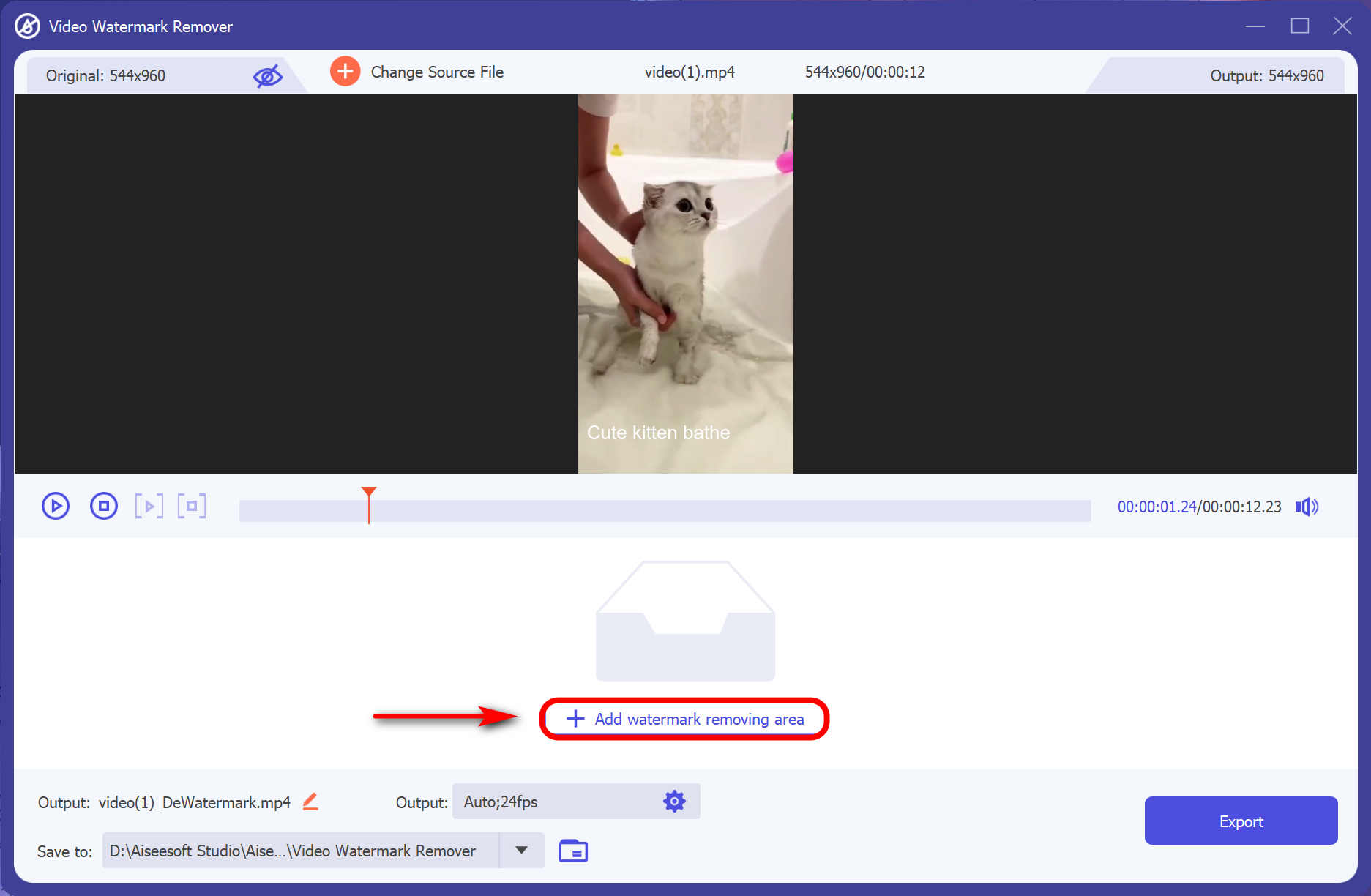
- Нажмите кнопку воспроизведения, чтобы просмотреть результат. Когда вы почувствуете, что все в порядке, нажмите кнопку «Экспорт», чтобы загрузить видео.
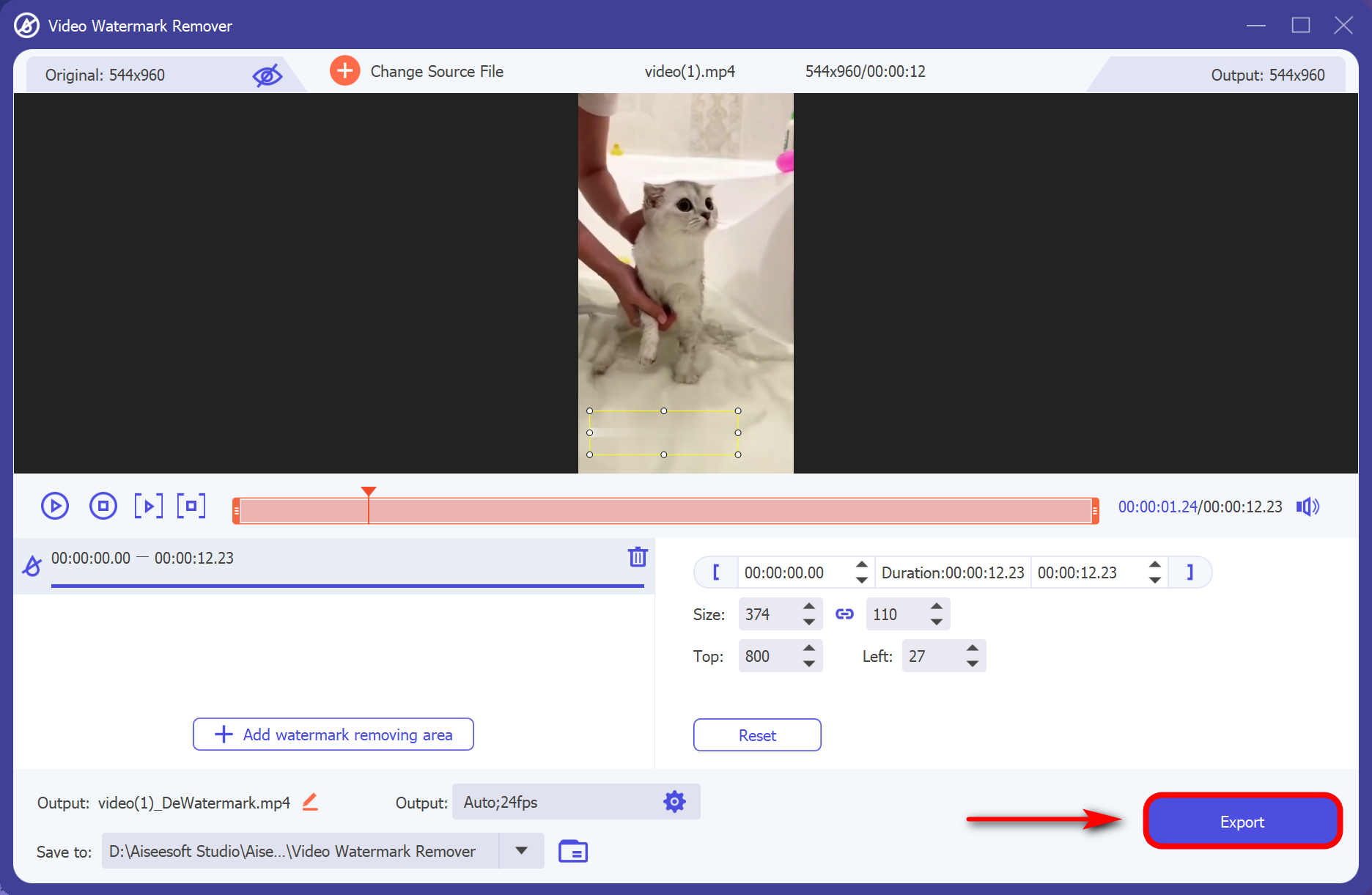
- Совместим почти со всеми форматами видео
- Дружественный к пользователю интерфейс
- Многие функции редактирования видео
- Реклама профессиональной версии мешает вам
Удалить текст из видео онлайн
Media.io
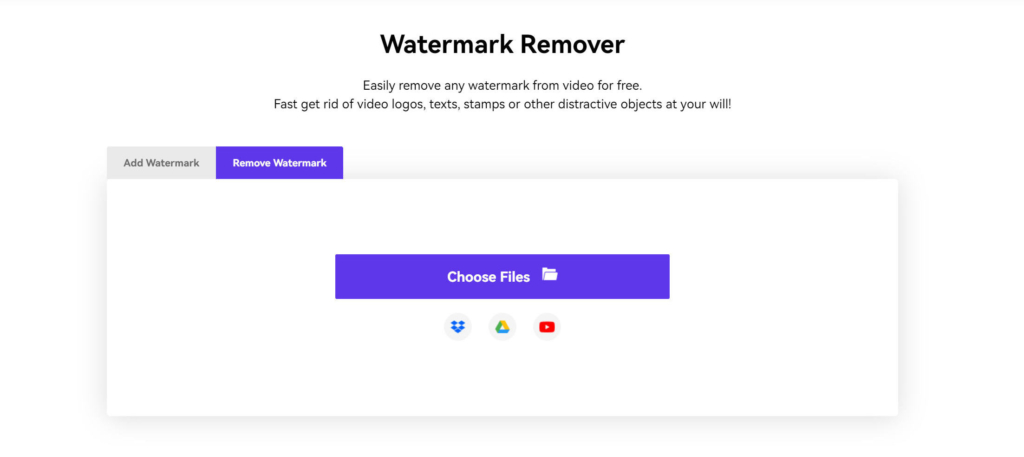
Media.io отлично подходит для онлайн-удаления текста начального уровня. Если вам не нужно стирать водяные знаки с качественного цифрового контента, этот онлайн-вариант идеально вам подойдет. Media.io имеет удобный интерфейс, который приветствует вас тонкими тонами, что делает ваше средство для удаления текста спокойным и привлекательным. Обязательно попробуйте этот онлайн-вариант, чтобы удалить встроенный текст из видео в будущем.
- Легкий онлайн-доступ
- Бесплатно и эффективно
- Качественное удаление текста онлайн
- Удалить более одного водяного знака на видео
- Ограничение размера файла
- Не использовать в автономном режиме
HitPaw Online для удаления водяных знаков
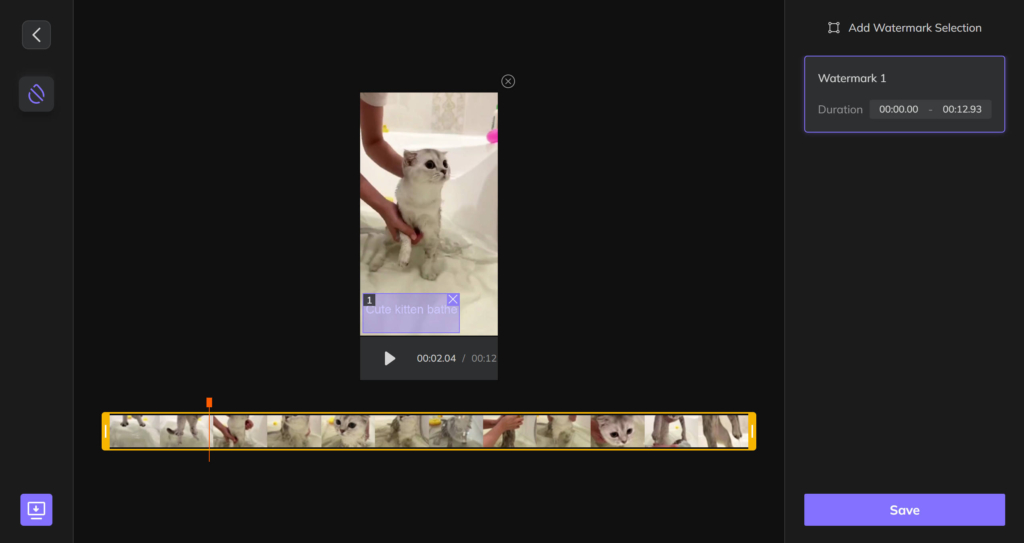
Хитпау есть онлайн средство для удаления водяных знаков где вам не нужно загружать какое-либо приложение, чтобы использовать эту функцию. Что делает HitPAw фаворитом среди тысяч пользователей, так это его эффективность для удаления текста на Mac. Этот онлайн-сайт позволяет вам получить доступ ко всем необходимым функциям и без проблем удалять слова из видео.
- Совместимость с несколькими форматами
- Легко использовать
- Нет рекламы
- Необходимо загрузить приложение для получения дополнительных функций
- Платные ворота для про версии
Бесплатное средство для удаления водяных знаков Apowersoft
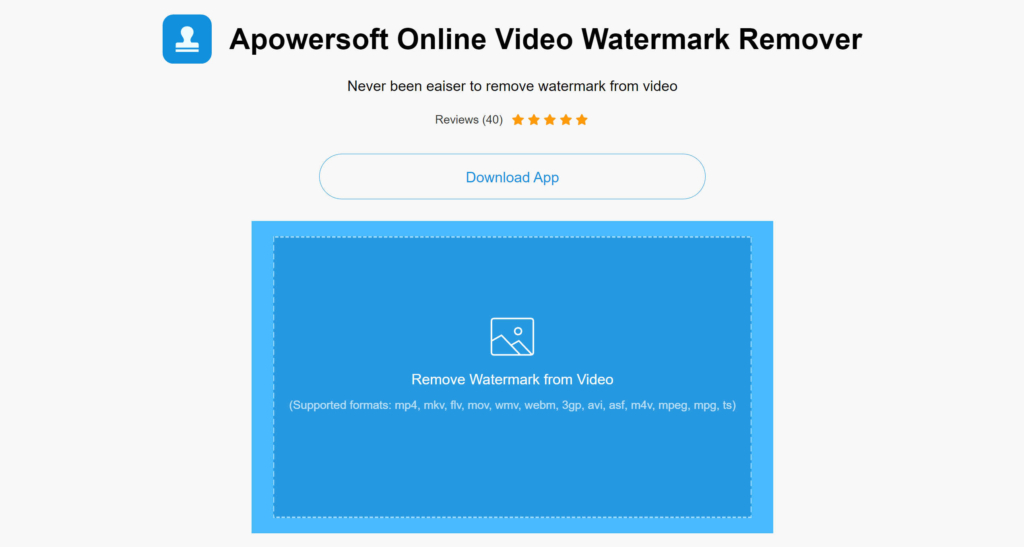
Apowersoft — одно из лучших бесплатных приложений для удаления текста из видео. Он имеет простой интерфейс, который позволяет новым пользователям быстро разобраться. Этот вариант отлично подходит для извлечения текста из нескольких фотографий.
- Множественная обработка видео
- Поддерживает несколько форматов видео и изображений
- Удобный в использовании
- Низкая скорость обработки
Приложения для удаления текста из видео
Видео Ластик
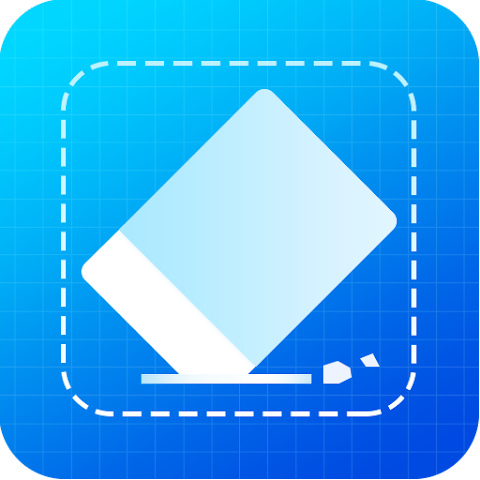
Еще одно отличное приложение, которое вы можете использовать, — это удаление текста из видео на Android или iPhone. Видео Ластик стремится помочь вам удалить нежелательный текст из видео на вашем мобильном телефоне с минимальными усилиями. Хотя многие другие приложения предлагают больше возможностей для удаления водяных знаков, Video Eraser идеально подходит для этого.
- Это Бесплатно
- Удаляет нежелательные тексты
- Много рекламы
- Поддерживаются ограниченные форматы видео
InPaint
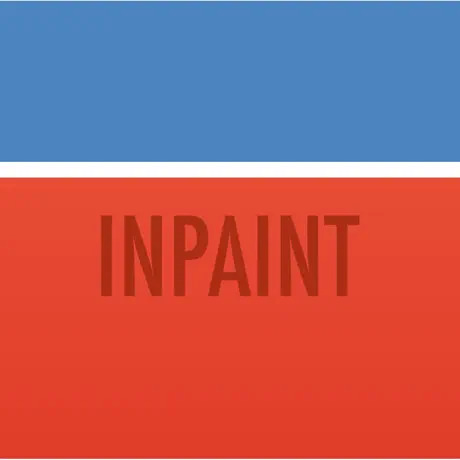
InPaint отличное приложение, когда вам нужно знать, как удалить текст на iPhone. InPaint можно найти в магазине приложений, и он имеет более четырех звезд. Приложение отлично подходит для удаления текстов и водяных знаков, но это практически все, что оно может предложить. Мы надеемся, что будущие обновления предоставят пользователям больше причин использовать их приложение.
- Реконструкция изображения
- Бесплатный и простой в использовании
- Удаляет тексты
- Ограничение размера файла
- Нет функций редактирования видео
- Нет возможности редактировать несколько фотографий
Заключение
Подводя итог, можно сказать, что существует множество приложений для удаления текста из видео. Некоторые лучше, чем другие, и есть фантастические онлайн-варианты.
Все зависит от предпочтений пользователя в отношении того, какое приложение лучше всего подходит для него. Что касается меня, AnyErase достаточно хорош, поскольку предлагает 2 эффективных способа удаления текста из видео без размытия.
Дать ему шанс!
AnyErase
Удаляйте водяные знаки с видео и изображений волшебным образом
- для Windows 10/8/7
- для Mac OS X 14+
- для Android
FAQ
Как снять видео без размытия?
Чтобы удалить ненужные тексты или водяные знаки из видео без остаточного размытия, вам понадобится качественное приложение, такое как AmoyShare AnyErase для удаления водяных знаков. Установите его в Windows. Затем загрузите видео. Затем выделите ненужное слово и нажмите кнопку, чтобы стереть его. Наконец, нажмите кнопку «Пуск» и получите фантастическое видео без текста.
Как удалить текст из видео iMovie?
Чтобы удалить тексты из видео и сохранить после этого высококачественный контент, вам понадобится соответствующее приложение, такое как Конвертер видео AmoyShare. Он позволяет без проблем удалять текст из видео на Mac.